웹 페이지에 필요한 자료 만 다른 쓰레기없이 인쇄 할 수있는 방법이 있었으면하십니까? 이제 Printee for IE를 사용하여 빠르고 쉽게 할 수 있습니다.
설치 및 설정
네 개의 설치 창만 거치므로 설치가 빠르고 간단합니다. IE 용 Printee 설치를 마친 후에는 도구 모음 단추를 도구 모음에 추가해야합니다.
브라우저의 도구 모음 중 하나를 마우스 오른쪽 버튼으로 클릭하고 "사용자 지정"으로 이동 한 다음 "명령 추가 또는 제거…"를 선택합니다.
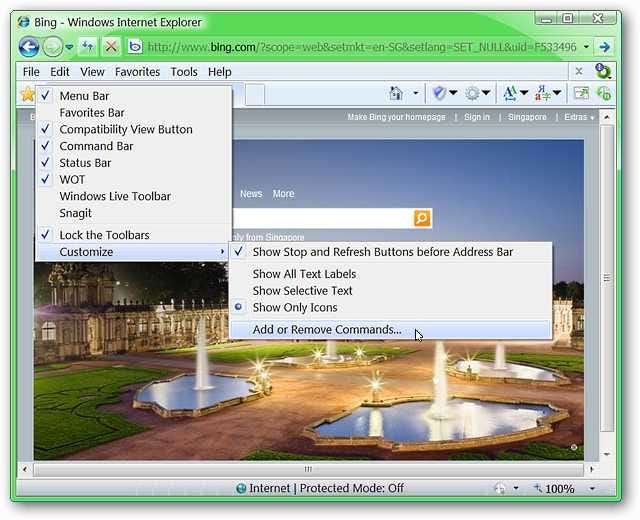
“명령 추가 또는 제거…”를 선택하면 다음 창이 표시됩니다. 오른쪽 창 영역을 클릭하여 Printee 버튼의 새 위치를 선택합니다 (버튼은 선택 항목 바로 위에 위치합니다). Printee 버튼을 찾을 때까지 왼쪽 창 영역의 버튼을 스크롤 한 다음 클릭하여 선택합니다. 도구 모음에 Printee 버튼을 추가하려면 "추가"를 클릭 한 다음 "닫기"를 클릭하여 완료합니다.
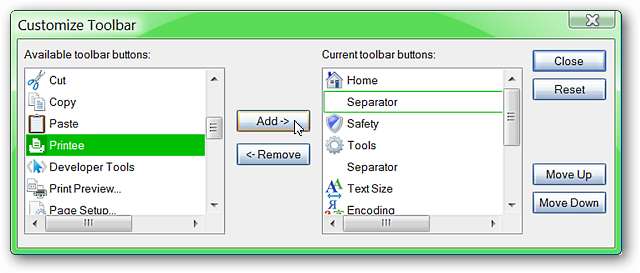
그리고 웹 페이지에서 콘텐츠를 인쇄하는 새로운 가장 친한 친구가 있습니다.
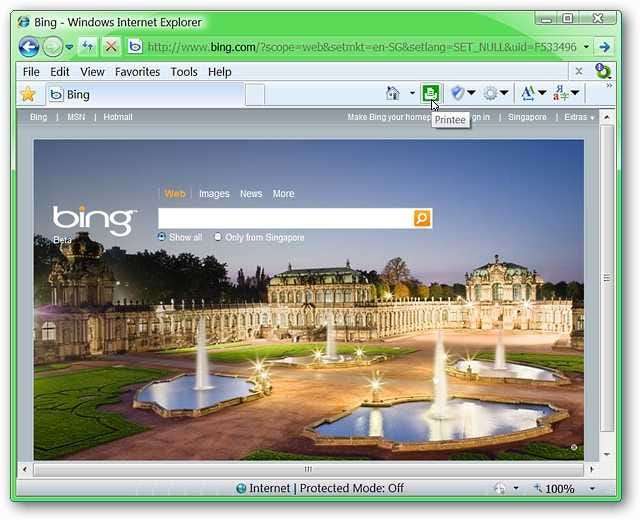
IE를위한 Printee
예를 들어 Internet Explorer 8의 Accelerators 페이지를 방문하기로 결정했습니다. 여기서 Printee를 사용하기 전에 웹 페이지를 볼 수 있습니다. 텍스트 영역의 양쪽과 상단에있는 모든 추가 콘텐츠를 확인합니다. Printee를 활성화하려면 Printee 도구 모음 버튼을 클릭하기 만하면됩니다.
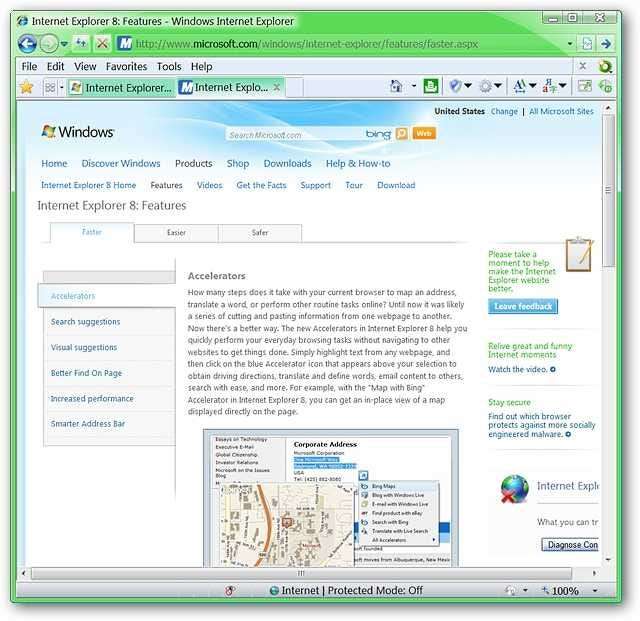
툴바의 왼쪽에 대한 좋은 확대보기…

그리고 툴바의 오른쪽에 있습니다.
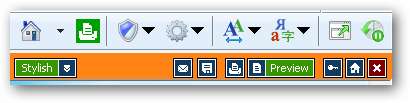
웹 페이지를 정리할 시간입니다! 웹 페이지의 다른 영역 위로 마우스를 이동하면 특정 페이지 섹션을 둘러싼 주황색 상자 윤곽선이 표시됩니다. 편집 할 영역을 선택하려면 윤곽선이있는 영역을 클릭하면 녹색으로 음영 처리됩니다. 영역을 선택했으면 Printee 도구 모음에서 원하는 작업을 선택합니다.
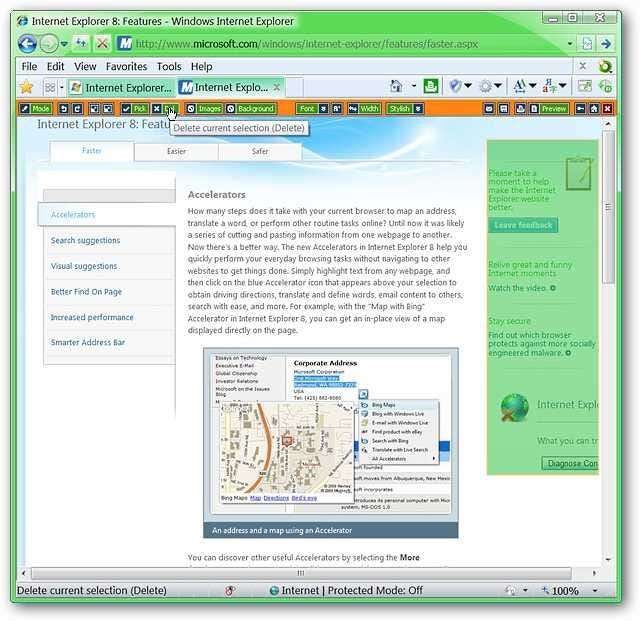
원하는 인쇄 방식으로 웹 페이지를 수정할 때까지 계속하십시오. 여기에서 텍스트 영역 외부의 모든 웹 페이지 요소를 제거하고 배경도 제거했음을 알 수 있습니다 ( 아주 좋아요! ). 멋지게 보이고 확실히 인쇄 할 준비가되었습니다!
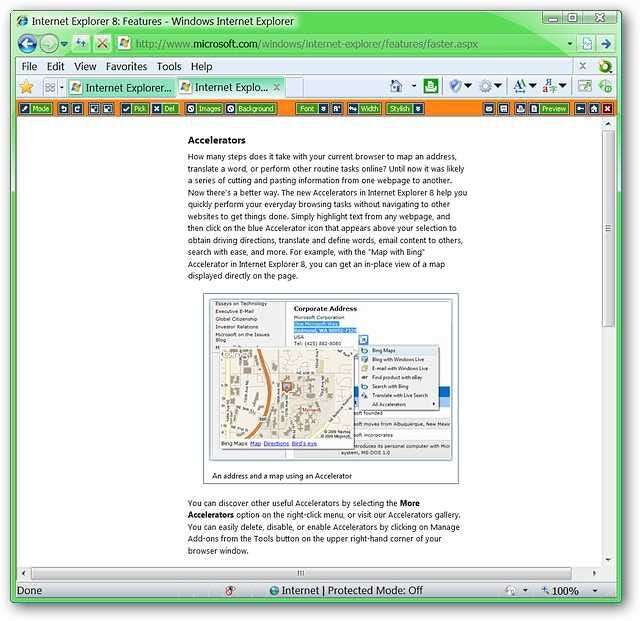
결론
인쇄를 간소화하고 종이와 잉크를 절약하는 데 도움이되는 무언가를 찾고 있다면 Printee for IE는 확실히 Internet Explorer 브라우저에 권장되는 추가 기능입니다. 또한 모든 브라우저의 웹 페이지에서 선택한 텍스트를 빠르게 인쇄하려면 체크 아웃하십시오. Mysticgeek의 기사 .
연결
IE 용 Printee 다운로드 (버전 1.6.0.5)
작동 : Windows 2000 – Vista, Internet Explorer 버전 6 – 8
설치 위치 : Windows Vista (32 비트), 서비스 팩 2







